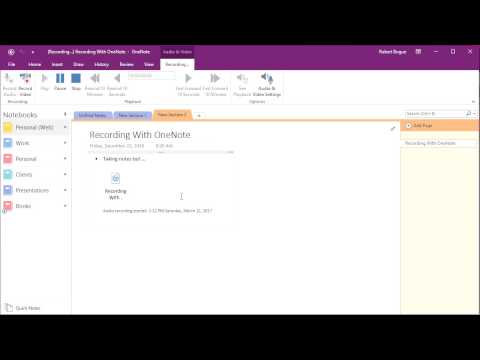A számítógépes játék kétségtelenül kényszer, és ez a függőség segít az emberek megszabadulni a stressztől, a szórakozás és az átfutási idő részeként működik. Többnyire kétféleképpen játszanak videojátékokat. Először vásárolhat meg egy játékkonzolt. És másodsorban, játszhatsz a Windows PC-n. Ha a második lehetőséget használja, ajánlott a játékra vonatkozó rendszerkövetelmények megerősítése a vásárlás vagy a telepítés előtt. Ez a bejegyzés segíti Önt abban, hogy többet megtudjon a játékra vonatkozó rendszerkövetelményekről és egy forrásról, amely megkeresi a kívánt játék követelményeit.
Ellenőrizze, hogy a Windows számítógépe futtathat-e játékot vagy programot
Minden egyes számítógépes játék vagy program rendelkezik saját "minimális" rendszerkövetelményekkel és "ajánlott" rendszerkövetelményekkel. Ahogy a nevek meghatároznak, a minimálisan szükséges rendszer lehetővé teszi, hogy játékot játsszon, de számos olyan kérdéssel szembesülhet, mint a fagyasztás, a lógás stb.
Például a FIFA 15 minimális rendszerkövetelménye az Intel Core 2, valamint a 4 GB RAM és az NVIDIA GeForce GTX 650 vagy az AMD Radeon HD 5770. A FIFA 15 telepítését és telepítését ilyen konfigurációjú számítógépeken lehet telepíteni, de a felhasználók biztosan különböző problémák a játék során.
Következésképpen ajánlott, hogy több legyen, mint ami valójában szükségessé teszi a játék futtatását (több, mint a minimális rendszerkövetelmények). A játék rendszerkövetelményeinek ellenőrzése végett átkerülhet az adott játék hivatalos webhelyére, ahol általában a fejlesztők közzéteszik a PC konfigurációját. Ezt követően, ha szeretné ellenőrizni a több játékra vonatkozó rendszerkövetelményeket, és szeretné megtudni, hogy a számítógép futtatja-e a játékot vagy sem, akkor bajba kerülhet, figyelembe véve, hogy a hivatalos weboldal valószínűleg nem mutatja meg a "bármely " játszma, meccs.
Olvas: Windows 10 hardverkövetelmények.
Ellenőrizze bármely program vagy játék követelményeit
Rendszerkövetelmények Lab egy weboldal, amely segít a felhasználóknak ellenőrizni a minimális rendszerkövetelményeket és az ajánlott rendszerkövetelményeket, amelyek komoly problémákat nélkülözhetik a játékot. Kérheti a szükséges konfigurációt bármelyik játékhoz, és azonnal megjeleníti az eredményt. A legizgalmasabb dolog az, hogy jön a dedikált Windows alkalmazás amely a jelenet mögött fut, és segít tudni, hogy egy játék fut-e a számítógépén, vagy sem.
Can You Run It weboldal
Első módszer
Vezesse át a Rendszerkövetelmények Lab webhelyére és keres egy játékot. Tegyük fel, hogy tudni szeretné a Dota 2 rendszerkövetelményeit. Ehhez csak írd le a Dota 2-t a keresőmezőbe, és nyomd meg a "Can You Run It" gombot.


Második módszer
Ebben az esetben megkapja a megerősítő üzenetet, ha a számítógép képes futtatni a játékot vagy sem. Nem kell tudnia a saját PC konfigurációját. A Asztali alkalmazás A Rendszerkövetelmények Lab automatikusan felismeri a konfigurációt, és tájékoztatja az eredményt.
Menjen a weboldalra, és keresse meg a játékot. Ezúttal menjen az első opcióval a "Desktop App" -al a felbukkanó menüből.

Ha a rendszered elég a játék futtatásához, pozitív üzenetet fog kapni. Ha azonban a rendszered nem felel meg a minimális rendszerkövetelményeknek, a Rendszerkövetelmények Lab megmutatja az összes frissítést, amelyre szüksége van a játék futtatásához.
Látogasson el a Rendszerkövetelmények Lab webhelyére annak ellenőrzésére, hogy futtathat-e bármilyen játékot vagy programot.
Kapcsolódó hozzászólások:
- Ingyenes Kártya Játékok és Kaszinó Játékok, amelyek szórakoztató és ingyenes játszani a Windows PC
- Windows 10 Xbox alkalmazás: Jellemzők és használata
- A Windows Bug Check vagy a Stop Error Codes teljes listája
- Game Manager - A Windows Games Explorer egyik funkciógazdag cseréje
- A Windows 7-es játékok értékelései magyaráztak